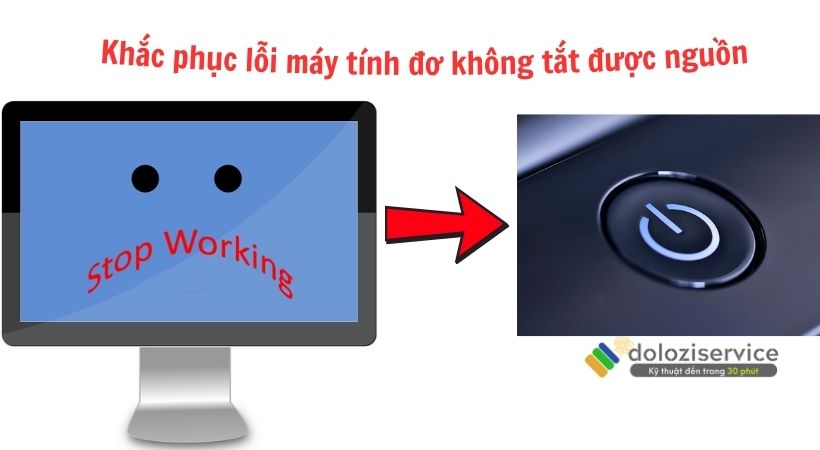Loa máy tính không nghe được là một vấn đề nhỏ, bạn vẫn có thể duy trì làm việc được. Nhưng, với công việc hay dùng loa thì khá bất tiện và cần sửa chữa ngay!

- khắc phục lỗi loa máy tính không nghe được.
Mục Lục
Tại sao loa máy tính không nghe được?
Nguyên nhân vì sao loa máy tính của bạn không nghe được? Bạn đã xác định được lỗi nằm ở đâu chưa? Hãy thử xem bạn đang gặp phải lỗi loa máy tính nào trong số các trường hợp sau đây:
Nguyên nhân nào làm loa máy tính không nghe được | Do phần cứng | Do phần mềm | Do loa máy |
|
|
|
Đó đều là những lý do cơ bản nhất dẫn đến tình trạng loa máy tính không nghe được. Mỗi một lỗi lại có một cách xử lý tương ứng. Cho nên, bao giờ cũng cần phải biết tại sao máy tính không nghe được là do đâu.
Xem thêm: Tổng hợp cách khắc phục mic laptop không nói được
6 cách sửa loa máy tính không nghe được
Sửa lỗi loa máy tính không quá khó, bạn có thể tham khảo các cách sau để tự sửa tại nhà:
Restart (Khởi động) lại máy
Thao tác dễ nhất chính là Restart máy, để máy có thể tắt bớt các ứng dụng không cần thiết. Khi chạy lại sẽ mượt, ổn định và kết nối với loa thành công. Cách thực hiện là:
Bước 1: Chọn vào cửa sổ Windows.
Bước 2: Ấn nút nguồn > Nhấn vào r là xong.
Kiểm tra jack cắm và âm lượng
Quan sát xem phần dây, đầu jack cắm có bị gãy, đứt, hở hay móp méo ở đâu không. Dây loa hỏng hãy mua cái mới thay thế.
Nếu vô tình để loa máy tính ở trạng thái âm lượng nhỏ hãy điều chỉnh trở lại để nghe được. Bạn hãy nhấp vào biểu tượng loa ở góc phía dưới bên phải màn hình. Trên thanh Taskbar -> sau đó nhấn chuột và kéo sang phải để loa to lên.
Kiểm tra tình trạng loa
Thử lấy dây loa máy tính của bạn kết nối với máy tính khác xem được không.
Loa hoạt động bình thường -> lỗi do phần mềm rất cao
Loa không hoạt động, không nghe được rõ -> xem màng loa có bị rách, đầu cắm phía máy tính có bị hư hỏng.
Gỡ và cài lại Driver
Khi lỗi nằm ở Driver quá cũ hay bị lỗi, không còn phù hợp với hệ điều hành của máy tính. Cũng là nguyên nhân làm cho loa máy tính không nghe được. Khắc phục nhanh chóng bằng cách gỡ và cài Driver mới qua các bước sau:
Bước 1: Tại biểu tượng Tìm kiếm -> Gõ Device Manager -> Chọn vào Device Manager.
Bước 2: Chọn Sound, video and game controllers -> Click chuột phải vào phần biểu tượng Realtek Audio -> Chọn mục Uninstall device.

- Uninstall device.
Bước 3: Khởi động chạy lại máy tính -> Ấn mở Device Manager (tương tự như ở bước 2) -> Chọn vào Action -> Chọn tiếp Add legacy hardware -> Ấn Next.

- Action -> Chọn tiếp Add legacy hardware -> Ấn Next.
Bước 4: Tích vào mục có Search for and install the hardware automatically (Recommended) -> Chọn tiếp Next.
Bước 5: Xuất hiện giao diện mới -> ấn Next
Bước 6: Chọn Sound, video and game controllers -> Chọn mục Next.
Bước 7: Nhấn vào Realtek -> Click Realtek High Definition Audio > Chọn Next.
Bước 8: Mở ra cửa sổ mới có hiện chữ Next nhấn vào đó.
Bước 9: Cuối cùng, ấn chọn Finish để hoàn thành.
Không cần gỡ hay cài đặt Driver mới bạn có thể thử qua phương án cập nhật Driver sau đây:
Bước 1: vào Tìm kiếm -> Gõ Device Manager -> Chọn Device Manager.
Bước 2: Chọn Sound, video and game controllers -> nháy chuột phải vào biểu tượng Realtek Audio -> Chọn Update Driver.

- Chọn Update Driver.
Kích hoạt Playback Devices
Playback Devices chính là định dạng âm thanh trên máy tính. Khi chưa kích hoạt thì âm thanh sẽ không phát ra được. Suy ra, loa máy tính không nghe được nên cần phải sửa lỗi này qua các bước sau:
Bước 1: Vào phần Cài đặt > Chọn mục Personalization.
Bước 2: Chọn Themes > Chọn Sounds.
Bước 3: Trong phần thẻ Playback, ở mục Speaker (Default Device) hãy xem có dấu tích xanh hay không.
Nếu có: Máy tính đã được kích hoạt loa.
Chưa có: Ấn vào biểu tượng Speaker > Click OK.
Hãy bật chế độ Use this device
Việc vô tình tắt mất chế độ loa ngoài trên máy tính mà chỉ để loa tai nghe cũng khiến bạn không nghe được. Cách làm là chỉ cần bật lại chế độ loa ngoài là xong.

- Use this device.
Bước 1: Vào phần Cài đặt -> Chọn mục Personalization.
Bước 2: Chọn tiếp Themes -> Click Sounds.
Bước 3: Ở thẻ Playback -> nhấn đúp chuột vào hình có biểu tượng loa.
Bước 4: Cửa sổ mới xuất hiện ấn vào thẻ General của mục Device usage -> chọn Use this device (enable).
Đa phần mọi người hầu hết sẽ thử qua các cách ở trên khi có vấn đề về loa không nghe được. Vì vậy, bạn hãy tìm hiểu và đọc thật kỹ các hướng dẫn đó để tự sửa cho mình xem sao.
Sửa loa máy tính không nghe được ở đâu uy tín?
Nếu như bạn đã khắc phục qua các cách trên mà vẫn không thành công, muốn tìm một địa chỉ tin cậy. Tại khu vực thành phố Hồ Chí Minh để sửa máy tính cho mình. Hãy thử đến với IT DOLOZI để trải nghiệm các dịch vụ sửa chữa máy tính tại đây.

- địa chỉ sửa máy tính uy tín.
Cam kết giá tốt nhất cho tất cả các dịch vụ, chăm sóc sửa chữa
Bảo hành rõ ràng đối với từng dịch vụ
Giá cả niêm yết rõ ràng, không thêm bớt, tự ý tăng giá
Hỗ trợ khách hàng 24/7, phục vụ tận tâm và tận tình
Đội ngũ kỹ thuật viên tại đây có nhiều năm kinh nghiệm trong ngành, chuyên môn cao
Luôn hỗ trợ khách hàng tại nhà nhiệt tình
Thanh toán an toàn, bảo mật và đơn giản
Tuyệt đối không đánh tráo linh kiện máy của khách, phát hiện đền gấp trăm lần.
Địa chỉ cơ sở sửa chữa dễ tìm, khang trang và hiện đại
Tư vấn đúng Lỗi sửa đúng Chỗ, không báo sai để thêm lỗi thêm phí.
Chính nhờ những yếu tố trên mà trong nhiều năm qua. IT DOLOZI luôn là sự lựa chọn hàng đầu cho nhiều quý khách hàng khi có nhu cầu về dịch vụ máy tính.
Kết luận
Như vậy, có thể thấy lỗi loa máy tính không nghe được có những lỗi tự sửa được. Nhưng cũng có những lỗi cần phải nhờ đến kỹ thuật có kinh nghiệm. Những người am hiểu về máy tính chuyên nghiệp mới khắc phục được. Do đó, bạn hãy cân nhắc phương pháp và địa chỉ sửa chữa hợp lý nhất cho mình nhé!
Nội dung liên quan
Liên Hệ Ngay
Số điện thoại: 0975 877 798
Mở cửa lúc: 08:00 – 19:30
Dịch vụ: Sửa Máy Tính, Laptop, Macbook, Cài Windows / MacOS, Vệ sinh Máy Tính
Dolozi được thành lập vào tháng 11 năm 2012. Dolozi lúc đó là cửa hàng sửa chữa buôn bán nhỏ. Qua nhiều năm Dolozi phát triển thành Dolozi Service và Dolozi Store sau đó thành lập Công ty TNHH Dolozi. Chuyên cung cấp dịch vụ sửa chữa Máy tính, sửa chữa Máy in, sửa chữa MacBook Thi công mạng và Lắp đặt Camera. Chúng tôi luôn phấn đấu và nỗ lực không ngừng, để đem đến cho người sử dụng dịch vụ có những trải nghiệm tốt nhất. Dolozi hội tụ những chuyên viên kỹ thuật có tay nghề cao, có kinh nghiệm lâu năm tại TP.HCM. Chúng tôi cam kết sẽ mang tới cho khách hàng dịch vụ “Uy tín » Chất lượng » Chuyên nghiệp » Giá cả phải chăng”.